编辑:系统城
2015-11-19 11:55:13
来源于:系统城
1. 扫描二维码随时看资讯
2. 请使用手机浏览器访问:
http://wap.xtcheng.cc/xtjc/6228.html
手机查看
新版Win10系统已经出来了,不少笔记本电脑也预装Win10系统,关于Win10笔记本电脑的使用最重要的一方面就是WiFi无线网络的连接,那么Win10笔记本怎么连接WiFi呢?
前提准备:
1、电脑内置了无线网卡;
2、网卡驱动正常;
3、开启了无线功能。
Win10笔记本连接WiFi步骤:
1、点击Win10桌面右下角的无线图标,在弹出的Wifi列表中,点击需要连接的Wifi无线网络,如图所示。
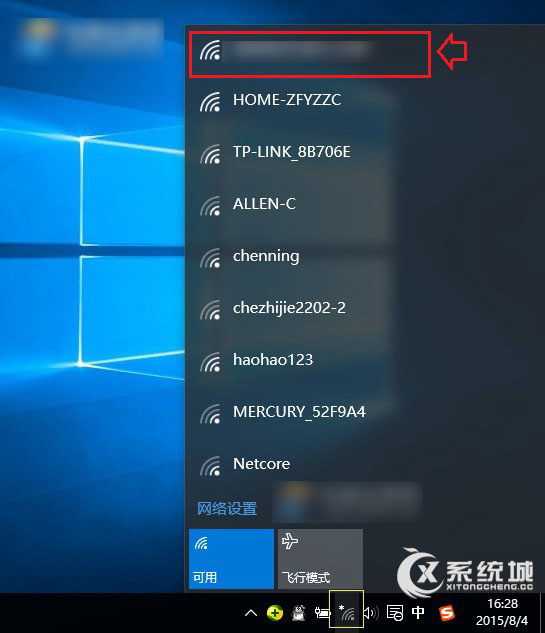
2、初次连接某个Wifi网络,需要输入Wifi密码,如果Wifi没有设置密码,则可以直接登录,有密码,必须输入正确的Wifi密码,才可以连接上Wifi无线网络。
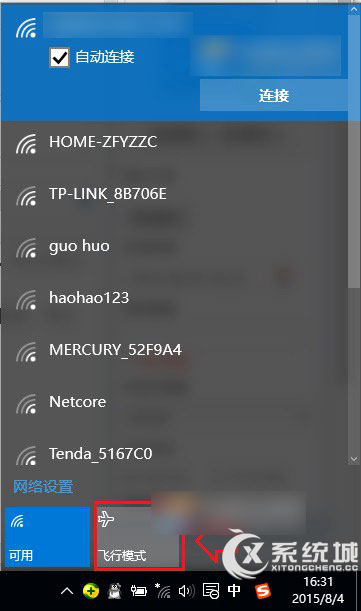
注意:连接上Wifi无线网络,示意图如上,注意底部有一个飞行模式,不要去点击飞行模式。开启飞行模式后会自动关闭Wifi功能,如果误点开启了,点击切换为关闭即可。
初次使用笔记本电脑首先要对网络进行设置才能正常上网,由于Win10是新系统,预装Win10的笔记本用户不知道怎么连接WiFi很正常,用户可按照上述详细的图文步骤进行操作。

微软推出的Windows系统基本是要收费的,用户需要通过激活才能正常使用。Win8系统下,有用户查看了计算机属性,提示你的windows许可证即将过期,你需要从电脑设置中激活windows。

我们可以手动操作让软件可以开机自启动,只要找到启动项文件夹将快捷方式复制进去便可以了。阅读下文了解Win10系统设置某软件为开机启动的方法。

酷狗音乐音乐拥有海量的音乐资源,受到了很多网友的喜欢。当然,一些朋友在使用酷狗音乐的时候,也是会碰到各种各样的问题。当碰到解决不了问题的时候,我们可以联系酷狗音乐

Win10怎么合并磁盘分区?在首次安装系统时我们需要对硬盘进行分区,但是在系统正常使用时也是可以对硬盘进行合并等操作的,下面就教大家Win10怎么合并磁盘分区。